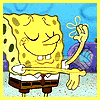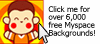- Komputer adalah serangkaian ataupun sekelompok mesin elektronik yang terdiri dari ribuan bahkan jutaan komponen yang dapat saling bekerja sama, serta membentuk sebuah sistem kerja yang rapi dan teliti.(definisi komputer secara bebas)
- komputer adalah sistem elektronik untuk memanipulasi data yang cepat dan tepat serta dirancang dan diorganisasikan supaya secara otomatis menerima dan menyimpan data input, memprosesnya dan menghasilkan output dibawah pengawasan suatu langkah-langkah instruksi-instruksi program yang tersimpan di memori. (By : Donald H.Sanders)
- komputer adalah mesin penghitung elektronik yang cepat dapat menerima informasi input diganti, memprosesnya sesuai dengan sesuatu program yang tersimpan di memorinya dan menghasilkan output informasi (By : V. C. Hamacher, Z.G. Vranesic S.G. Zaky)
- komputer adalah tipe khusus alat penghitung yang mempunyai sifat tertentu yang pasti
- komputer adalah suatu pemroses data (data processor) yang dapat melakukan perhitungan besar dan cepat, termasuk perhitungan aritmatika yang besar atau operasi logika, tanpa campur-campur tangan dari manusia mengoperasikan selama pemrosesan (By : William M. Fouri)
Jumat, 18 Maret 2011
Pengertian computer dari berbagai sumber :
Jumat, 10 Desember 2010
The Three little pigs
Once upon a time there were three little pigs and the time came for them to leave home and seek their fortunes.
Before they left, their mother told them " Whatever you do , do it the best that you can because that's the way to get along in the world.
The first little pig built his house out of straw because it was the easiest thing to do.
The second little pig built his house out of sticks. This was a little bit stronger than a straw house.
The third little pig built his house out of bricks.
One night the big bad wolf, who dearly loved to eat fat little piggies, came along and saw the first little pig in his house of straw. He said "Let me in, Let me in, little pig or I'll huff and I'll puff and I'll blow your house in!"
"Not by the hair of my chinny chin chin", said the little pig.
But of course the wolf did blow the house in and ate the first little pig.
The wolf then came to the house of sticks.
"Let me in ,Let me in little pig or I'll huff and I'll puff and I'll blow your house in" "Not by the hair of my chinny chin chin", said the little pig. But the wolf blew that house in too, and ate the second little pig.
The wolf then came to the house of bricks.
" Let me in , let me in" cried the wolf
"Or I'll huff and I'll puff till I blow your house in"
"Not by the hair of my chinny chin chin" said the pigs.
Well, the wolf huffed and puffed but he could not blow down that brick house.
But the wolf was a sly old wolf and he climbed up on the roof to look for a way into the brick house.

The little pig saw the wolf climb up on the roof and lit a roaring fire in the fireplace and placed on it a large kettle of water.
When the wolf finally found the hole in the chimney he crawled down and KERSPLASH right into that kettle of water and that was the end of his troubles with the big bad wolf.
The next day the little pig invited his mother over . She said "You see it is just as I told you. The way to get along in the world is to do things as well as you can." Fortunately for that little pig, he learned that lesson. And he just lived happily ever after!
(The above version of this story was transcribed from a promotional audiotape that was distributed by BurgerKing in approximately 1989)
Jumat, 03 Desember 2010
The Old Kingdoms and the Coming of Islam
"Dvipantara" or "Jawa Dwipa" kingdom is reported by Indian scholars to be in Java and Sumatra. Prince Aji Saka intAoduces writing system to Java based on scripts of southern India. Hindu kings rule the area around Kutai on Kalimantan. "Langasuka" kingdom founded around Kedah in Malaya.
about 130
Salaka or Salanka kingdom, Salakanegara, is founded in West Java.
about 400
Taruma kingdom or Tarumanegara flourishes in West Java.
In these early days, mamy new plants were introduced into Indonesia, including pepper and teak. The Naskah Wangsakerta, a document written in Cirebon many years later, mentions the first king of Tarumanegara as taking power in the year 358, and lists a line of kings through 669.
about 425
Buddhism reaches Sumatra.
Records from these days in Indonesia are scarce, but we do know that sophisticated cultures already existed. The kings and cities of Sumatra and Java are mentioned in records from China, because ambassadors were sent thers. Arabs and Persians knew about the area from traders, and even the Greeks and Romans had very distant reports.
Records from inside Indonesia are very few, though, since writing was done on palm leaves and other materials that did not surcice well. Much of our knowledge comes from stone buildings and inscriptions. By the time we start to get a clear history of Java and Sumatra, there are already great buildings in stone, fine sculptures, classical music and dance, mush as we know them today.
about 600
Melayu kingdom flourishes aroung present -day Jambi on Sumatra
Chinese records from aroung this time mention kingdoms at Jambi and Palembang on Sumatra, and three kingdoms on Java, a western kingdom related to the Taruma of inscripitions, a central kingdom called "Kalinga", and an eastern kingdom with a capital perhaps near Surabaya or Malang.
about 670
Chinese traveller I Ching visits Palembang, capital of Srivijaya. Hindu temples built in the high Dieng plateau of central Java. About this time, the first Sunda kingdom rises after the end of the Tarumanegara kingdom.
about 686
Srivijaya takes the Melayu kingdom at Jambi, and sends an expedition against the kingdoms in Java.
Stone tablets dated 683 and 686 from southern Sumatra and Bangka describe the military campaigns of Srivijaya against Melayu and Java. They are the oldest known writings in any Malayo-Polynesian language.
about 700
Suwawa kingdom flourishes in North Sulawesi. By now, Srivijaya had also conquered Kedah, on the Malay peninsula.
about 732
Sanjaya founds the Sanjaya line of princes in central Java.
about 770
Sailendra King Vishnu (or Dharmatunga) begins building Borobudur. Beginning of building activity on the plain of Prambanan.
about 790
Silendra kingdom attacks and defeats Chenia (today Cambodia); rules over Chenia for about 12 years. The Sailendra kings remembered that teir ancestors came from what is now Thailand or Cambidia.
about 812
Sailendra king Indra is succeeded by Samaratunga.
about 825
Borobudur is finished under king Samaratunga.
Note: Borobudur is a huge Buddhist monument covering a volcanic hill a few miley between present-day Magelang and Yogyakarta. It is in levels representing the stages to enlightenment. The large central stupa is empty. The many beatufil relief sculptures may have been used to educate young monks.
about 835
Samaratunga passes away. His young son Balapatura has the throne taken from him by the father of his sister's husband, Patapan of Sanjaya, who replaces Buddhism on Java with Hinduism.
about 850
Pikatan defeats forces of Balaputra, then resigns the throne to become an ascetic. He is succeeded by Kayuwani. Balaputra, claimant to the Sailendra thore, escapes to Sumatra and takes power in Sriwijaya. King warmadewa rules on Bali.
Note: From about this time we have a version of the Ramayana epic in the Old Javanese languange. The wordk is sophisticated, and there were probably many earlier such works in Old Javanese that have not survived.
Jumat, 19 November 2010
- On the Insert menu, point to Picture , and then Click WordArt. Pada menu Insert, pilih Picture, dan kemudian klik WordArt.
- Or click the WordArt button on the Drawing toolbar. Atau klik tombol WordArt pada toolbar Drawing.
- Or click Insert WordArt on the WordArt toolbar. Atau klik Insert WordArt pada toolbar WordArt.
Note If the WordArt toolbar or the Drawing toolbar are not displayed, point to Toolbars on the View menu, and then click Drawing or WordArt Catatan Jika toolbar WordArt atau gambar toolbar tidak ditampilkan, arahkan ke Toolbars pada menu View, dan kemudian klik penarik atau WordArt - In the WordArt Gallery dialog box, double-click the style that you want. Pada kotak dialog WordArt Gallery, klik dua kali gaya yang Anda inginkan.
- In the Edit WordArt Text dialog box, type your text and select the font and size that you want. Pada Edit WordArt Text kotak dialog, ketikkan teks Anda dan pilih font dan ukuran yang Anda inginkan.
- Click Bold or Italic to make all the text bold or italic. Klik Bold atau Italic untuk membuat semua teks tebal atau miring.
Note You cannot apply bold or italic to only a selected part of the text. Catatan Anda tidak dapat menerapkan tebal atau miring untuk hanya bagian yang dipilih dari teks. - In the Edit WordArt Text dialog box, click OK . Pada kotak dialog Edit WordArt Text, klik OK.
Your text is inserted into the document. Teks Anda dimasukkan ke dalam dokumen.
Mulailah dengan membuka dokumen kata microsoft bahwa Anda ingin menambahkan clipart ke. Once your document is open, place your cursor where you would like to add the clipart. Setelah dokumen Anda terbuka, tempatkan kursor Anda di mana Anda ingin menambahkan clipart tersebut. Click Insert at the top of your screen and scroll down to picture. Klik Masukkan di bagian atas layar Anda dan gulir ke bawah ke gambar. Another menu will appear when you highlight the word picture. menu lain akan muncul saat Anda menyorot gambar kata. Click the button on this menu that says Clipart. Klik tombol pada menu ini, mengatakan Clipart.
A search menu will appear on the right hand side of your microsoft word document. Menu pencarian akan muncul di sisi kanan dokumen microsoft word anda. Type in keywords related to the picture that you are looking for. Ketik kata kunci yang berhubungan dengan gambar yang Anda cari. Click Go and a list of pictures will appear related to the keyword that you have chosen. Klik Buka dan daftar gambar akan muncul terkait dengan kata kunci yang Anda pilih.
Scroll through the list of clipart until you find a picture that you are interested in. Double click the picture and it will appear on your Microsoft Word Document. Gulir ke isi daftar clipart sampai Anda menemukan gambar yang anda tertarik Double klik gambar dan akan ditampilkan pada Microsoft Word Document. You can resize or rotate the image if needed. Anda dapat mengubah ukuran atau memutar gambar jika diperlukan. You have now added clipart to your Microsoft Word Document. Anda sekarang telah menambahkan clipart ke Microsoft Word Document.
c.auto shapes
Petunjuk
Make the drawing tool available. Membuat alat gambar yang tersedia. Click on “View” and then click on “Toolbars.” Click on the field labeled as “Drawing” to activate this tool and place it upon the command bar. Klik pada "View" dan kemudian klik pada Klik di bidang berlabel sebagai "Gambar" untuk mengaktifkan tool ini dan letakkan pada baris perintah "Toolbars.".
Choose an area of the document for placement. Pilih area dokumen untuk penempatan. Click anywhere on the document that you want the flow chart to appear for placement. Klik di manapun pada dokumen yang Anda ingin diagram alur untuk muncul untuk penempatan.
Select the desired flow chart. Pilih diagram alur yang diinginkan. Click on the “Autoshapes” field in the “Drawing” toolbar and select “Flowcharts” from the submenu that opens. Klik pada kolom "AutoShapes" di toolbar "Menggambar" dan pilih "Flowchart" dari submenu yang terbuka. A flowcharts selection menu will open. Sebuah menu pilihan flowchart akan terbuka. Click on the desired flowchart diagram icon to insert it into the document. Klik pada ikon yang diinginkan flowchart diagram untuk disisipkan ke dalam dokumen.
Size the flowchart. Ukuran diagram alur. You can size the flowchart by clicking on any of the circular radials that surround it and dragging it to the desired size. Anda dapat ukuran flowchart dengan mengklik pada salah satu lingkaran yang mengelilingi radial dan menariknya ke ukuran yang diinginkan.
- Move the flowchart. Pindahkan diagram alur. You can move the flowchart by hovering the mouse in the center until cross-sectioned arrows appear and then by clicking and dragging the flowchart. Anda dapat memindahkan flowchart dengan melayang mouse di tengah sampai panah silang-belah muncul dan kemudian dengan mengklik dan menyeret diagram alur.
Make the drawing tool available. Membuat alat gambar yang tersedia. Click on “View” and then click on “Toolbars.” Click on the field labeled as “Drawing” to activate this tool and place it upon the command bar. Klik pada "View" dan kemudian klik pada Klik di bidang berlabel sebagai "Gambar" untuk mengaktifkan tool ini dan letakkan pada baris perintah "Toolbars.".
Choose an area of the document for placement. Pilih area dokumen untuk penempatan. Click anywhere on the document that you want the flow chart to appear for placement. Klik di manapun pada dokumen yang Anda ingin diagram alur untuk muncul untuk penempatan.
Select the desired flow chart. Pilih diagram alur yang diinginkan. Click on the “Autoshapes” field in the “Drawing” toolbar and select “Flowcharts” from the submenu that opens. Klik pada kolom "AutoShapes" di toolbar "Menggambar" dan pilih "Flowchart" dari submenu yang terbuka. A flowcharts selection menu will open. Sebuah menu pilihan flowchart akan terbuka. Click on the desired flowchart diagram icon to insert it into the document. Klik pada ikon yang diinginkan flowchart diagram untuk disisipkan ke dalam dokumen.
Size the flowchart. Ukuran diagram alur. You can size the flowchart by clicking on any of the circular radials that surround it and dragging it to the desired size. Anda dapat ukuran flowchart dengan mengklik pada salah satu lingkaran yang mengelilingi radial dan menariknya ke ukuran yang diinginkan.
Move the flowchart. Pindahkan diagram alur. You can move the flowchart by hovering the mouse in the center until cross-sectioned arrows appear and then by clicking and dragging the flowchart. Anda dapat memindahkan flowchart dengan melayang mouse di tengah sampai panah silang-belah muncul dan kemudian dengan mengklik dan menyeret diagram alur.
Jumat, 12 November 2010
TEKNOGOLO INFORMASI DAN KOMUNIKASI
Pengenalan Teknologi Informasi dan Komunikasi (TIK), diharapkan dapat membuat perubahan pesat dalam kehidupan yang mengalami penambahan dan perubahan dalam penggunaan bergam produk TIK.
Melalui perangkat Teknologi Informasi dan Komunikasi, kita bisa mencari, mengesplorasi, menganalisis, dan saling tukar informasi secara efisien dan efektif. TIK akan memudahkan kita, mendapatkan ide dengan cepat dan bertukar pengalaman dari berbagai kalangan.
Dengan demikian, diharapkan dapat mengembangkan sikap inisiatif dan kemampuan belajar mandiri, sehingga kita dapat memutuskan dan mempertimbangkan sendiri kapan dan dimana penggunaan TIK secara tepat dan optimal, termasuk implikasinya saat ni dan dimasa yang akan datang.
Teknologi Informasi dan Komunikasi mencakup dua aspek, yaitu Teknologi Informasi dan Teknologi Komunikasi. Teknologi Informasi, meliputi segala hal yang berkaitan dengan proses, penggunaan sebagai alat bantu, manipulasi, dan pengolahan informasi. Sedangkan Teknologi Komunikasi merupakan segala hal yang berkaitan dengan penggunaan alat bantu untuk memproses dan mentransfer data dari perangkat yang satu kelainnya.
Oleh karena itu, Teknologi Informasi dan Komunikasi adalah suatu padanan yang tidak terpisahkan yang mengandung pengertian luas tentang segala kegiatan yang terkait dengan pemprosesan, manipulasi, pengolahan, dan transfer/pemindahan informasi antar media.
Secara khusus, tujuan mempelajari Teknologi Informasi dan Komunikasi adalah:
- Menyadarkan kita akan potensi perkembangan teknologi informasi dan komunikasi yang terus berubah sehingga termotivasi untuk mengevaluasi dan mempelajari teknologi ini sebagai dasar untuk belajar sepanjang hayat.
- Memotivasi kemampuan kita agar bisa beradaptasi dan mengantisipasi perkembangan TIK, sehingga bisa melaksanakan dan menjalani aktifitas kehidupan sehari hari secara mandiri dan lebih percaya diri.
- Mengembangkan kompetensi kita dalam menggunakan Teknologi Informasi dan Komunikasi untuk mendukung kegiatan belajar, bekerja, dan berbagai aktifitas dalam kehidupan sehari hari.
- Mengembangkan kemampuan belajar berbasis TIK, sehingga proses pembelajaran dapat lebih optimal, manarik, dan mendorong kita lebih terampil dalam berkomunikasi, terampil mengorganisasi informasi, dan terbiasa bekerjasama.
- Mengembangkan kemampuan belajar mandiri, berinisiatif, inovatif, kreatif, dan bertanggung jawab dalam penggunaan Teknologi Informasi dan Komunikasi untuk pembelajaran, bekerja, dan pemecahan masalah sehari hari.
1. Bidang kejujuran, TIK menjadi salah satu jurusan di SMK. Pengembangan TIK secara teknis baik hardware dan software masuk dalam kurikum pendidikan. Dibentuknya ICT center di seluruh Indonesia. Untuk menghubungkan sekolah sekolah di sekitar ICT center dibangun WAN (Wireless Area Network) Kota.
2. Pustekkom, sebagai salah satu unjung tombak dalam pengembangan TV pendidikan interaktif, E learning dan E SMA. Program ini bertujuan untuk mempersempit jurang perbedaan kualitas pendidikan antara kota besar dengan daerah.\
3. Jardiknas (Jejaring Pendidikan Nasional), bertujuan untuk mengintegrasikan kedua program di atas agar terbentuk sebuah jaringan yang menghubungkan semua sekolah di Indonesia. Sehingga diperkirakan di masa depasn semua sekolah di Indonesia akan terkoneksi dengan internet. Melihat program yang diadakan oleh Depdiknas kita bisa memanfaatkan fasilitas tersebuh karena bersifat terbuka.